İnternette gezinirken bir Alan Adı Sistemi (DNS) hizmeti, karşılaştığınız çeşitli web adreslerini Windows, Mac, Android veya iOS cihazınızın anlayacağı bir biçime çevirecek veya "çözecektir" . Bu adresler daha sonra işleri hızlandırmaya yardımcı olmak için yerel olarak önbelleğe alınır.
Ancak bu arada bir şey değişirse, web tarayıcınız bağlantı sorunlarıyla karşılaşabilir ve bazı web sitelerini düzgün şekilde yükleyemeyebilir. Bu durumda, cihazınızı her web adresini tekrar aramaya zorlamak için DNS önbelleğinden kurtulmanız gerekir.
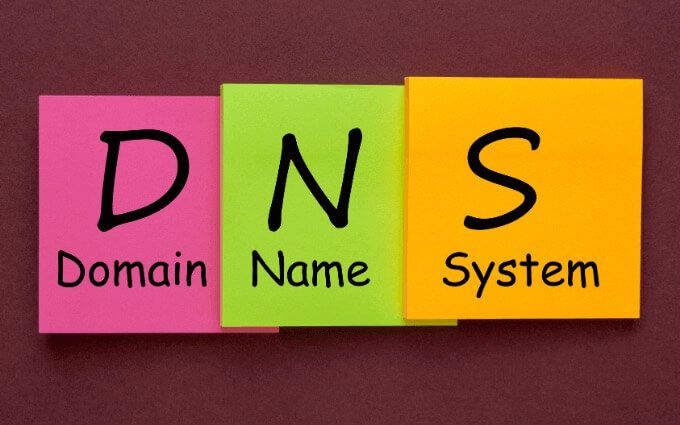
Windows ve macOS'ta, Komutu kullanarak DNS önbelleğini hızlı bir şekilde temizleyebilirsiniz. Bilgi istemi, Windows PowerShell ve Terminal konsolları. Ancak Android ve iOS'ta prosedür o kadar basit değildir ve her seferinde bir kaç yöntemi denemeniz gerekir.
Windows'ta DNS Önbelleğini Temizle
Eğer Windows 7, Windows 8, Windows 8.1 veya Windows 10 yüklü bir kişisel bilgisayarınız varsa, DNS önbelleğini temizlemek için Komut İstemi konsolunu kullanabilirsiniz.
Alternatif olarak, aynı sonucu almak için Windows 8 / 8.1 / 10'da Windows PowerShell konsolunu kullanabilirsiniz.
DNS Önbelleğini Temizlemek için Komut İstemi Kullanın
1. Çalıştır kutusunu açmak için Windows+ Rtuşlarına basın. Ardından, cmdyazın ve Tamam'ı seçin.
In_content_1 all: [300x250] / dfp: [640x360]- ->2. Komut İstemi konsoluna şunu yazın:
ipconfig / flushdns
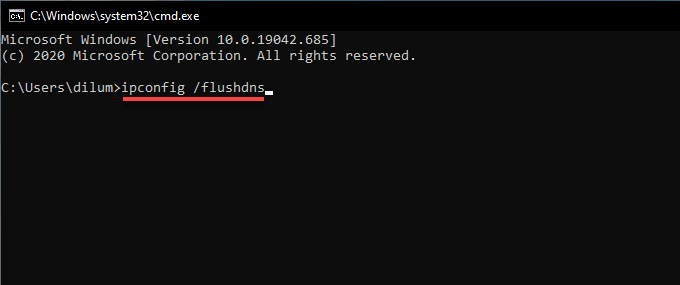
3. Girin'ye basın .
DNS Önbelleğini Temizlemek için Windows PowerShell'i Kullanın
1. Başlatdüğmesini sağ tıklayın ve Windows PowerShell'i seçin. Veya Windows+ Rtuşlarına basın, powershell.exeyazın ve Tamam'ı seçin.
2. Aşağıdakileri Windows PowerShell konsoluna yazın:
Clear-DnsClientCache
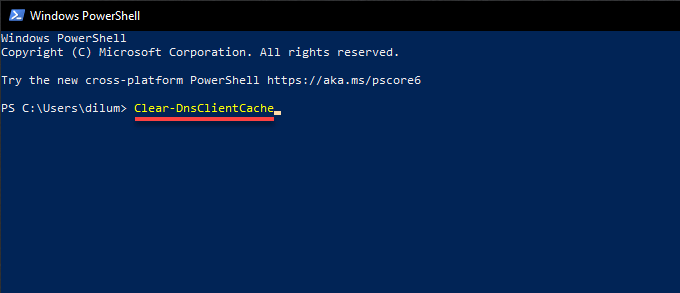
3. Enter'a basın .
Mac'te DNS Önbelleğini Temizle
Terminal'i kullanarak Mac'te DNS önbelleğini temizleyebilirsiniz. Bu, macOS Big Sur 11.0, macOS Catalina 10.15 ve macOS Mojave 10.14 için geçerlidir; OS X Mavericks 10.9'dan önceki macOS sürümleri dahil.
1. Finder>Applications>Utilities'e gidin ve Terminal”.
2. Aşağıdaki komutu kopyalayıp yapıştırın:
sudo dscacheutil -flushcache; sudo killall -HUP mDNSResponder
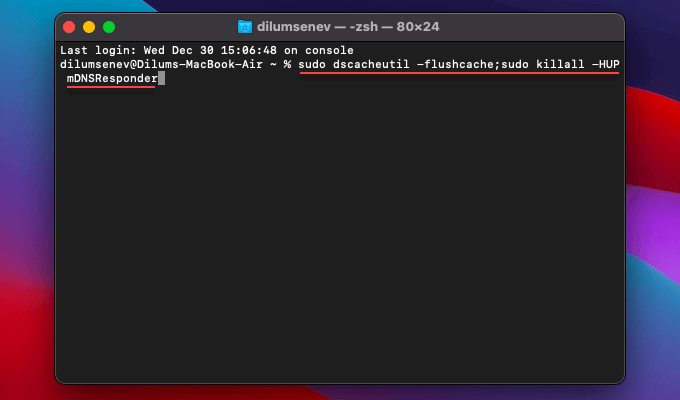
Not:10.10.0'dan 10.10.3'e kadar başlayan OS X Yosemite sürümlerinde, bunun yerine aşağıdaki komutu kullanmanız gerekir:
sudo discoveryutil mdnsflushcache; sudo discoveryutil udnsflushcaches
3. Entertuşuna basın. Terminal sizden bir yönetici parolası istediğinde, parolayı yazın ve tekrar Entertuşuna basın .
Android'de DNS Önbelleğini Temizle
Android'de, Uçak Modu'nu açıp / off veya donanımdan yeniden başlatma yapmak genellikle DNS önbelleğini temizler. Ek olarak, Google Chrome’un dahili DNS önbelleğini temizlemenin yardımcı olup olmayacağını da görebilirsiniz. Hiçbir şey işe yaramazsa, bir ağ ayarlarını sıfırlamanız gerekir.
Android'de Uçak Modunu Etkinleştir / Devre Dışı Bırak
Android cihazınız üzerinden Uçak Modunu etkinleştirebilir / devre dışı bırakabilirsiniz aygıtın Hızlı Ayarlar bölmesi. Uçak Modusimgesini görüntülemek için ekranın üstünden bir veya iki kez hızlıca kaydırın. Ardından, Uçak Modunu etkinleştirmek için ona dokunun. Birkaç saniye bekleyin ve Uçak Modunu devre dışı bırakmak için tekrar dokunun.
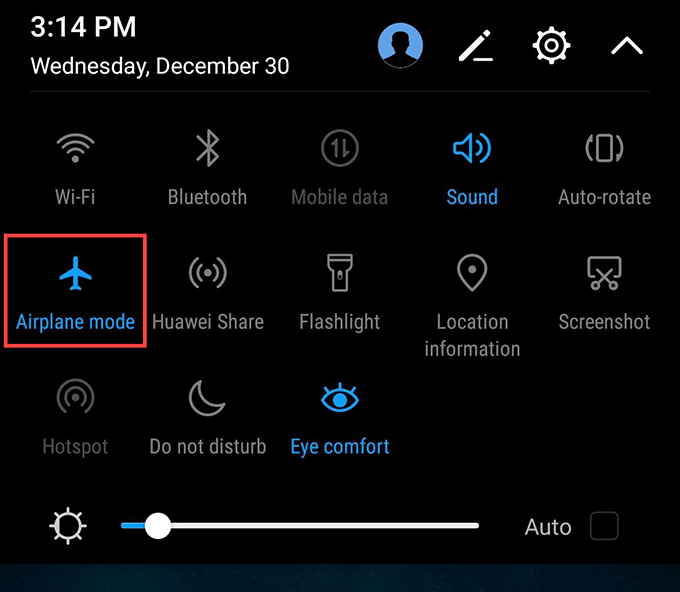
Android Cihazını Sabit Yeniden Başlatma
Uçak Modunu açıyorsanız / kapalı yardımcı olmadı, Android cihazınızı yeniden başlatmayı deneyin. Genellikle bu, Güçdüğmesini 10-20 saniye basılı tutmayı içerir. Bu şekilde tam olarak yeniden başlatma yapamazsanız, en iyisi, belirli talimatlar için Android'inizin model adıyla bir Google araması yapmaktır.
Chrome'un Dahili DNS Önbelleğini Temizle
Android'in yerleşik yerel web tarayıcısı olan Google Chrome, dahili bir DNS önbelleğine sahiptir. Temizlemeyi deneyin.
1. Google Chrome'u açın. Ardından, aşağıdaki yolu adres çubuğuna yazın ve Enter